Miten kloonata sovelluksia Androidissa
Kun kyse on sovelluksen kloonaamisesta, saatat ehkätuntea se eräänlaisena vaikeana työnä. Mutta olemme tulleet tänne helpottamaan ongelmaasi. Kun haluat kloonata sovellukset, voit käyttää joitain yksinkertaisia sovelluksia, jotka on erityisesti suunniteltu siirtämään tietoja puhelimesta toiseen ja poistamaan näin tarpeen pitää useita tilejä kerralla. Tämän artikkelin avulla ymmärrät kuinka kloonata sovelluksia Androidilla joidenkin helppokäyttöisten sovellusten käyttäminen.
- 1. SHAREit
- 2. Puhelimen klooni
- 3. Google Drive
- 4. CLONEit
- 5. dr.fone - Kytkin
- 6. iSkysoft-puhelimen siirto
- 7. Tenorshare iTransGo - Paras
Kuusi suosituinta Android-kloonisovellusta
Täällä esitellään 6 Android-laitteille tarkoitettua kloonisovellusta. Mennään läpi yksi kerrallaan.
1. SHAREit
Yksi tuttuimmista laitteiden jakamisista jakloonaussovellus on SHAREit. Paljon käyttäjiä käyttämästä laitteesta on tullut erityinen paikka eri laiteomistajien keskuudessa. Tämä Android-kloonisovellus on eri alustojen välinen sovellus, ja se toimii vain Wi-Fi-yhteydellä. Huomaa, että molempien laitteiden tulisi olla lähellä toisiaan työskennellessään tämän sovelluksen kanssa.

Vaiheet kulkevat näin:
- Asenna sovellus Play Kaupasta molemmille laitteille ja käynnistä se.
- Napauta "Lähetä" -painiketta lähdelaitteesta ja "Vastaanota" kohdelaitteessa.
- Lähdelaitteella voit nyt valita tietotyypit. Valitse ja napauta "Seuraava".
- Skannaa kohdelaite ja kytke se valitsemalla löydetty. Tiedot kloonataan hetken kuluttua.
2. Puhelimen klooni
Tämä on jälleen yksi puhelimen kloonisovellus Androidille. Tämän sovelluksen avulla ihmiset voivat myös siirtää tietojaan langattomasti. Sillä on helppo ja yksinkertainen käyttöliittymä sekä vaivat.
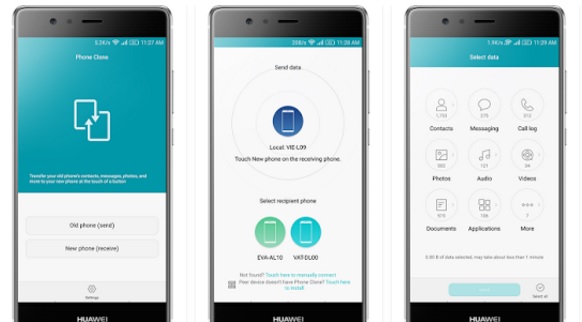
Oppikaamme nyt askel askeleelta opetusohjelma.
- Lataa sovellus ja avaa se molemmilla laitteilla.
- Merkitse lähdepuhelimessa lähettäjä ja kohde, merkitse vastaanottaja.
- Läheiset Wi-Fi-verkot tulevat näkyviin. Yhdistä laitteet nyt ja valitse siirrettävät tiedot. Napauta lopuksi "Lähetä" ja odota valmistumista.
3. Käytä Google Drivea
Voit kloonata sovelluksia Androidilla myös ottamalla apua, joka on pohjimmiltaan Googlen pilvipalvelu tietojen tallentamiseksi. Se vie kuitenkin enemmän tiedonkäyttöä toisin kuin muut sovellukset ja vie enemmän aikaa.

Vaiheet ovat:
- Hanki lähdelaite ja napauta "Asetukset"> "Varmuuskopiointi ja palautus". Ota tietojen varmuuskopiointi käyttöön. Valitse tili, jonka kanssa haluat työskennellä, ja ota käyttöön "Automaattinen palautus".
- Kun varmuuskopiointi on valmis, hanki kohdelaite ja kirjaudu sisään Google-tunnuksella asennusnäytössä. Kun allekirjoitat sen oikein samalla tilillä, tietosi synkronoidaan automaattisesti.
- Voit nyt valita haluamasi tiedostot kohdepuhelimesta ja napauttaa "Palauta".
4. CLONEit
Neljännellä numerolla haluamme esitellä sinulle CLONEit. Hyödyntämällä tätä sovellusta voit siirtää tietosi erässä.
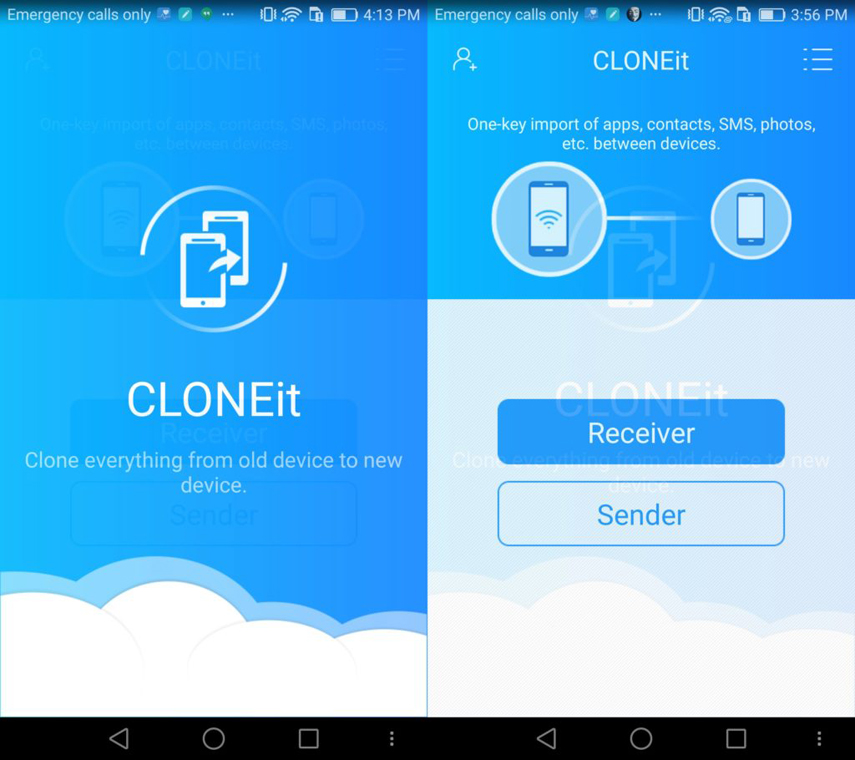
Näin voit käyttää tätä puhelinkloonisovellusta Androidille.
- Käynnistä sovellus asennuksen jälkeen molemmille puhelimille.
- Napauta kuten yllä olevia menetelmiä, kosketa "Lähettäjä" lähdelaitteessa ja "Vastaanottaja" kohdepuhelimessa.
- Napauta "OK", kun sinulta kysytään yhteyspyyntöä. Valitse tiedot lähdelaitteesta nyt ja napauta "Käynnistä".
- Odota, kunnes ilmoitetaan sovellusten onnistuneesta kloonauksesta.
5. dr.fone - Kytkin
Seuraava on dr.fone - Kytkin, joka on yksi suosituista sovelluksista, jolla on useita ominaisuuksia. Se tukee useita tietotyyppejä ja tarjoaa käyttäjäystävällisen käyttöliittymän. Se on työpöytätyökalu ja voi toimia Windowsissa ja Macissa.
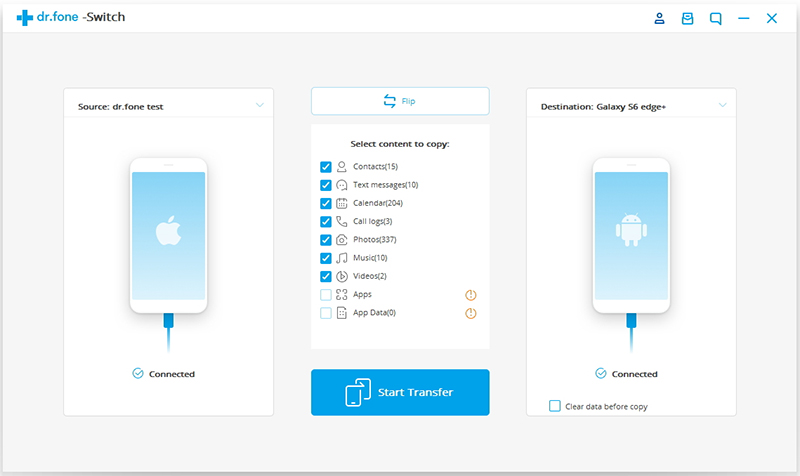
- Lataa työkalu viralliselta verkkosivustolta ja käynnistä se. Yhdistä kaksi laitetta ja paina "Vaihda" -vaihtoehtoa.
- Valitse tietotyypit sellaisina kuin ne havaitsevat ohjelman. Napsauta "Aloita siirto" ja olet valmis.
6. iSkysoft-puhelimen siirto
Viimeinen luettelossa on iSkysoft Phone Transfer. Se on turvallisin ja yksi riskitöntä työkalua. Tämän työkalun avulla voit siirtää tietoja, varmuuskopioida ja palauttaa tiedot.

Opas on seuraava:
- Käynnistä työkalu tietokoneellasi ja napsauta päänäytöltä "Puhelin puhelimeen".
- Yhdistä kaksi puhelinta ja valitse lähde- ja kohdepuhelimet tarpeiden mukaan. Aloita tietojen valinta on siirrettävä ja napsauta lopuksi "Aloita kopiointi".
Tenorshare iTransGo - Paras työkalu
Jos etsit parhaita puhelinkloonisovelluksiaiOS-laitteille suosittelemme käyttämään Tenorshare iTransGo -sovellusta. Tämä työkalu on aito ja omistautunut, ja se ylläpitää käyttäjien luottamusta ja turvallisuutta. Mitä tahansa iOS: ää voidaan tukea tällä ja voit siirtää vaivattomasti laitteen eri sisältöä. Uusin iOS on yhteensopiva ja sitä voidaan käyttää Windows- ja Mac-tietokoneissa. Työkalun käyttöohjeet on annettu alla.







